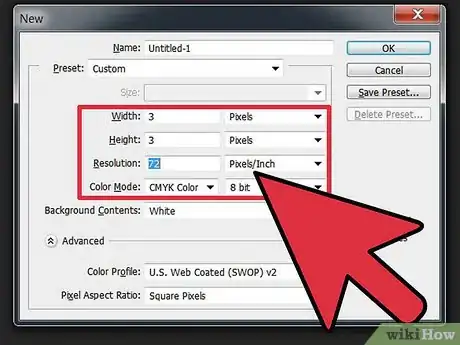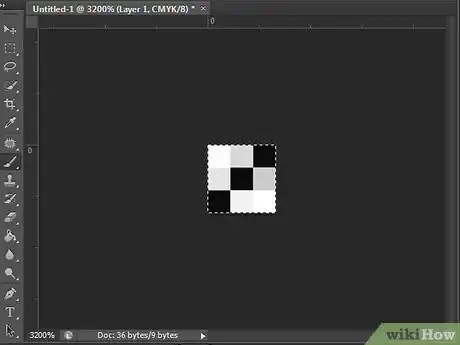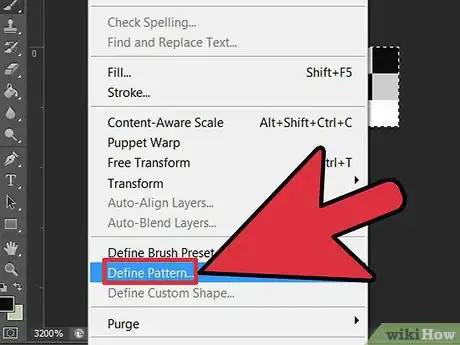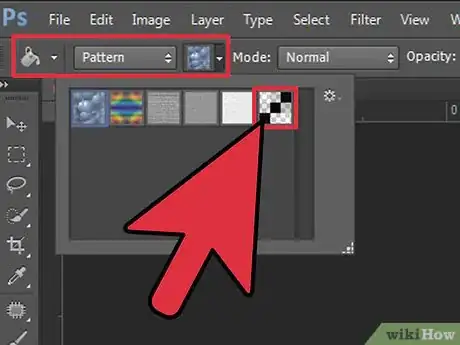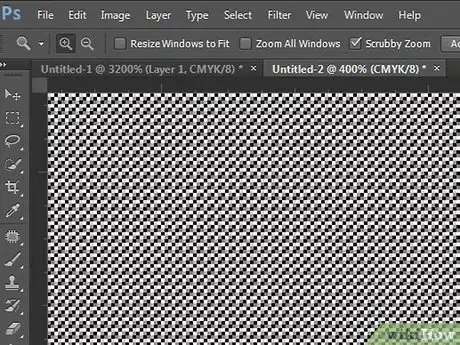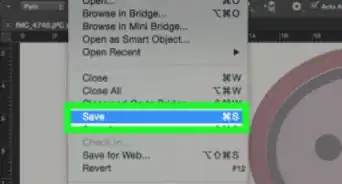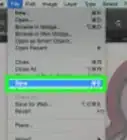wikiHow è una "wiki"; questo significa che molti dei nostri articoli sono il risultato della collaborazione di più autori. Per creare questo articolo, autori volontari hanno collaborato apportando nel tempo delle modifiche per migliorarlo.
Questo articolo è stato visualizzato 12 461 volte
Se sei un assiduo utilizzatore di Photoshop, un programma di grafica, con buona probabilità avrai già utilizzato i suoi 'pattern', accorgendoti che quelli pre-installati nel programma non sono sufficienti per il tuo lavoro. Sorge spontanea una domanda, come è possibile creare i propri pattern personalizzati? Se questo è il tuo caso, sei nel posto giusto, questo tutorial è pronto a mostrarti come creare un pattern in Photoshop.
Passaggi
-
1Avvia Photoshop e crea un nuovo documento. Per farlo accedi al menu 'File' e seleziona la voce 'Nuovo'. Scegli una dimensione di 3 pixel, sia per la larghezza che per la lunghezza, ed imposta il valore 'Trasparente' per il campo 'Contenuto sfondo'. Osserva l'immagine per maggiori dettagli.
-
2Crea il tuo pattern. In questo esempio vogliamo creare una griglia con una trama obliqua (osserva l'immagine per maggiori dettagli).
-
3Accedi al menu 'Modifica' e scegli la voce 'Definisci pattern...', dopodiché assegna un nome al tuo nuovo pattern e premi il pulsante 'OK'.
-
4Utilizza il tuo nuovo pattern. Dalla barra degli strumenti di Photoshop (posta nella parte superiore della finestra), seleziona lo strumento 'Secchiello', scegli la voce 'Pattern', anziché 'Primo piano', e seleziona il pattern appena creato. Dopodiché seleziona nuovamente l'immagine a cui stai lavorando. Come nei passaggi precedenti, osserva l'immagine del tutorial per maggiori dettagli.
-
5Il tuo pattern è pronto per essere utilizzato dovunque desideri.Pubblicità